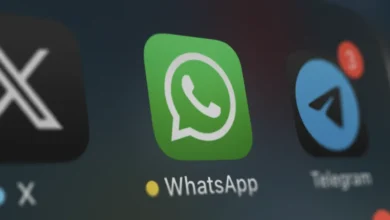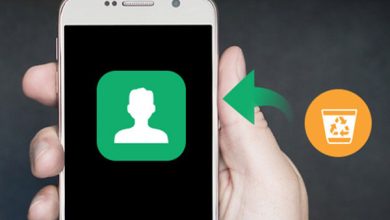كيفية دمج جهات الاتصال المكررة على اندرويد

كيفية دمج جهات الاتصال المكررة على اندرويد ، هناك طريقتان لكيفية حل هذه المشكلة. إليك كيفية دمج جهات الاتصال المكررة باستخدام جيميل على نظام اندرويد .
من المثير دائمًا الانتقال من هاتف ذكي إلى هاتف ذكي جديد اكثر حداثة . ومع ذلك ، لا يمكنك تجاهل التخوف من فقدان بياناتك الثمينة وإعداد الهاتف الجديد. إحدى المشكلات الرئيسية التي يواجهها المستخدمون عادةً أثناء تبديل هواتف اندرويد هي تكرار جهات الاتصال ، والذي قد يحدث لأسباب متعددة. يمكن أن يحدث ذلك أيضًا لأن لديك جهات اتصال احتياطية على Gmail وكذلك على بطاقة SIM. فيما يلي طريقتان لكيفية مزامنة جهات الاتصال هذه بطريقة لا يوجد بها تكرار.
كيفية دمج جهات الاتصال المكررة على أندرويد
فيما يلي بعض الخطوات حول كيفية دمج جهات الاتصال المكررة على هاتف أندرويد الخاص بك. والجدير بالذكر أن هذه الخطوات يمكن أن تختلف قليلاً من علامة تجارية إلى أخرى.
- افتح تطبيق جهات الاتصال على هاتف أندرويد وانقر على القائمة
- انتقل إلى الإعدادات> مدير جهات الاتصال> دمج جهات الاتصال
- يمكنك تحديد دمج جهات اتصال محددة من خلال النقر على خيار “الدمج”
- يمكنك أيضًا اختيار دمج جهات اتصال متطابقة عن طريق تحديد “دمج سريع”.
والجدير بالذكر أن العلامات التجارية مثل OnePlus تطلب من المستخدم دمج جهات الاتصال المكررة عند فتح تطبيق جهات الاتصال. يمكنهم اختيار القيام بذلك يدويًا أو دمج الكل دفعة واحدة.
كيفية استخدام جيميل لإزالة جهات الاتصال المكررة على اندرويد
في بعض الأحيان عندما يكون لديك نسخ احتياطي لجهات الاتصال على جيميل وعلى الهاتف ، فلا بد أن تتكرر جهات الاتصال بمجرد مزامنتها. إليك كيفية إزالة جهات الاتصال المكررة تمامًا.
- افتح حساب جيميل الخاص بك وانتقل إلى القائمة الموجودة في الزاوية اليسرى العليا وحدد “جهات الاتصال” من القائمة المنسدلة
- سترى بعد ذلك جميع جهات الاتصال الخاصة بك. اضغط على خيار “المزيد” أعلى الشاشة وحدد البحث عن جهات الاتصال المكررة ودمجها
- سترى قائمة جهات الاتصال المكررة. يمكنك ببساطة إلغاء تحديد جهات الاتصال التي لا تريد دمجها
- حدد “دمج”